
El Apple Watch hace una serie de cosas con las que el reloj de pulsera promedio solo podría soñar, y una de las más importantes es la capacidad de iniciar y realizar un seguimiento de los entrenamientos.
Usar el reloj para realizar un seguimiento de su entrenamiento es muy diferente de lo que que puedes hacer con el Monitor de actividad , que es pasivo y funciona independientemente (a menos que lo desactive en la aplicación Watch de su iPhone) de si realmente está haciendo ejercicio.
En el reloj, los entrenamientos generalmente se inician al pedirle a Siri .
Por ejemplo, puede comenzar una carrera al aire libre sosteniendo el reloj en la boca y diciendo algo como "Oye Siri, comienza una carrera al aire libre".
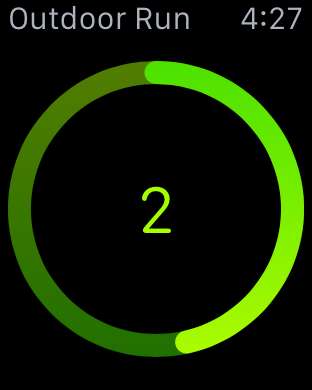
También puede comenzar un entrenamiento simplemente tocando para abrir la aplicación Entrenamiento en su reloj, desplazándose hasta el entrenamiento que desea comenzar y luego tocándolo.
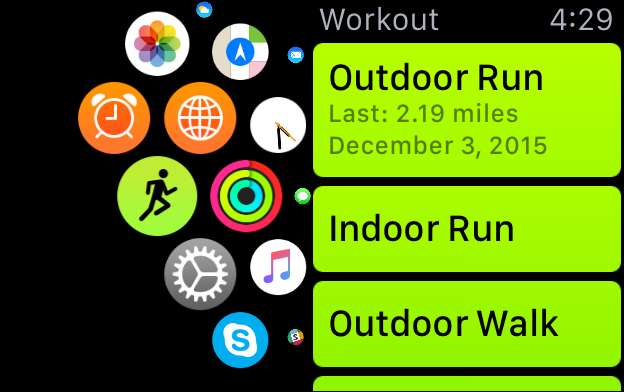
No está limitado únicamente a correr y caminar, también puede elegir ciclismo, elípticas, remo, subir escaleras o puede crear un "otro" entrenamiento.
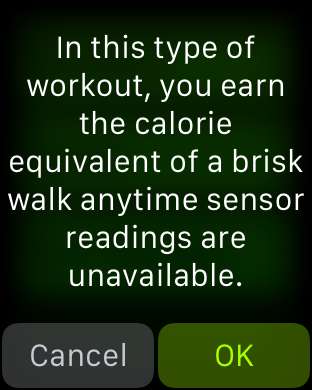
Luego, el reloj iniciará la cuenta regresiva y comenzará a registrar su tiempo, las calorías quemadas y la distancia.

Nuevamente, queremos enfatizar que los entrenamientos son diferentes a la información rastreada por el Monitor de actividad en que los entrenamientos se enfocan en un solo entrenamiento, mientras que la información recopilada por el Monitor de actividad ocurre durante el día mientras usted realiza su rutina diaria.
Cuando esté realizando un entrenamiento, podrá realizar un seguimiento de su tiempo transcurrido, ritmo actual, distancia, calorías activas, calorías totales y frecuencia cardíaca.
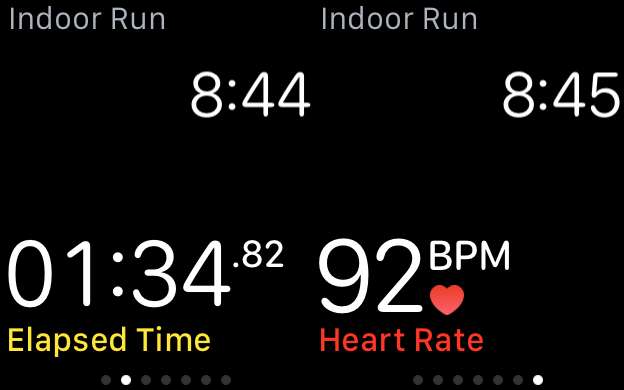
Cuando termine su entrenamiento o necesite pausarlo, simplemente presione la pantalla del reloj hasta que vea las opciones para finalizar, pausar y bloquear la pantalla.
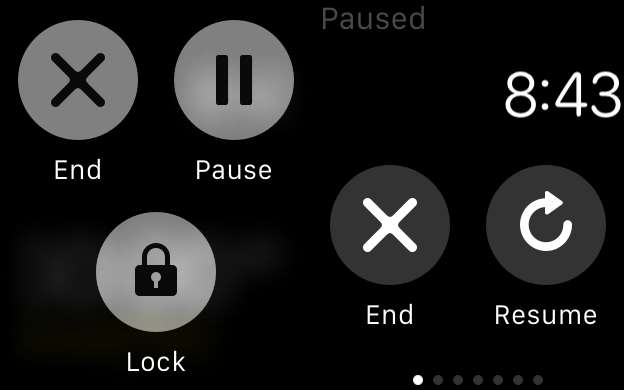
Si hace una pausa en su entrenamiento, puede decidir si desea finalizarlo desde allí o reanudarlo una vez que haya terminado con su pausa.
Cuando termine un entrenamiento, se le mostrará un resumen de su logro y se le dará la opción de guardarlo o descartarlo.

Si guarda un entrenamiento, se sincronizará con su iPhone, donde podrá verlo y otros (y realizar un seguimiento de su progreso) en la aplicación Actividad.
Seguimiento de entrenamientos con la aplicación Actividad
Hablamos brevemente sobre esto en nuestro artículo sobre el Monitor de actividad, pero queremos centrarnos únicamente en él hoy para que sepa y comprenda cómo funciona.
En la aplicación Actividad, encontrará la opción de ver sus entrenamientos y la actividad de todo el día.
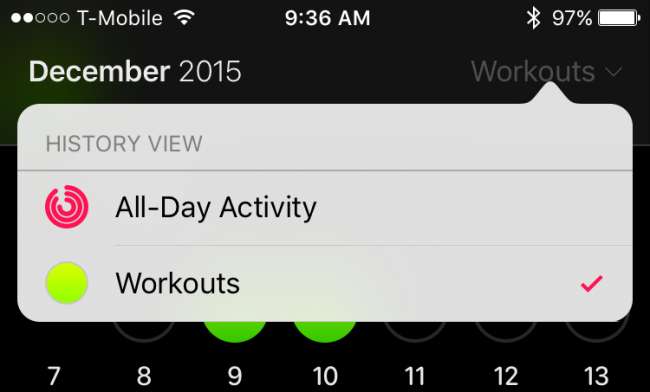
Al mirar sus entrenamientos, puede tocar cualquier día resaltado en verde y ver su (s) entrenamiento (s) para ese día.
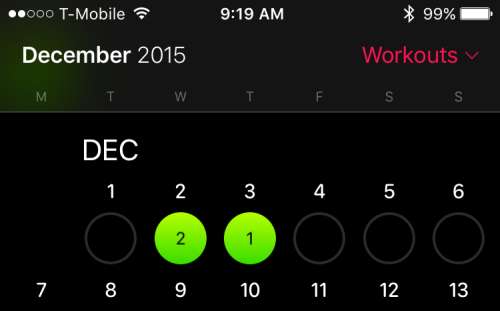
También puede acceder a esta información desde las pantallas de Actividad de todo el día simplemente desplazándose hacia abajo hasta la sección "Entrenamientos" y tocando sobre ellos.

Los entrenamientos se desglosan tal como están cuando obtienes un resumen al final de uno. Verá las calorías totales, las calorías activas y el tiempo total.
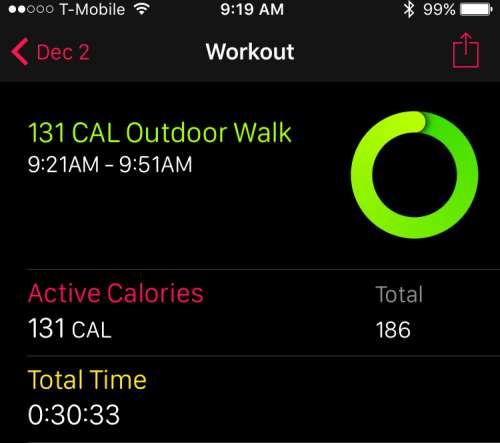
Además, verá la distancia total recorrida, su ritmo promedio y su frecuencia cardíaca promedio.
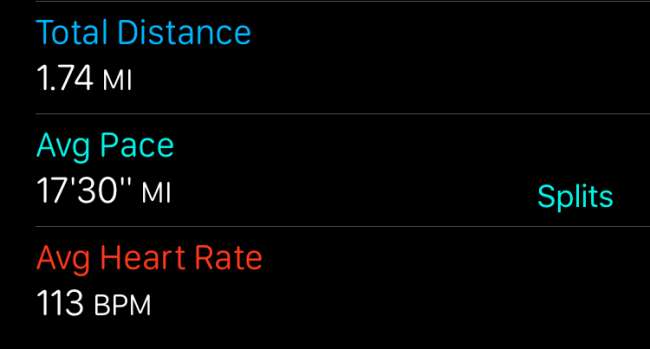
Esperamos que este artículo le haya resultado útil y que esté utilizando su Apple Watch para obtener el impacto total de sus entrenamientos.
Ser capaz de seguirlos y anotar su progreso es una forma poderosa y efectiva de esforzarse constante y constantemente.
Si tiene alguna pregunta o comentario que le gustaría agregar, deje sus comentarios en nuestro foro de discusión.







